
АП ИВК 4 курс / Курсовой проект / мой / методы / 13-03-2015_08-37-06 / Урок 7
.pdf
в ПОМОЩЬ инженеру
Уроки по LabVIEW
Основные элементы графического |
№7 |
освоены Вами в полном объеме. Уроки базового |
позади, но тема не исчерпана. LabVIEW вообще поскольку это не просто программный продукт, профессия. Поэтому материалы последующих условно можно считать уроками, скорее это очередные освоения, которые будут полезны для решения рассматривавшихся ранее.
На этом уроке Вы научитесь создавать и конфигурации, подпрограммы для записи и чтения файла конфигурации, а также обрабатывать события, например, с перемещением манипулятора.
Рся выдумывать свой собственный формат данных для записи или чтения параметров конфигурации.аботая с платами расширения, очень часто приходит
Причем фрагменты программ или подпрограммы получа ются достаточно громоздкими и нечитаемыми. Приходит ся делать анализ файла, создавать обработчик строковых и числовых выражений и т.д. Чтобы избежать всей этой кропотливой работы по созданию и отладке таких подп рограмм, в LabVIEW реализован очень удобный механизм для работы с файлами конфигурации. Набор виртуальных инструментов (подпрограмм) находится в функциональной панели: Functions >> File I/O >> Config uration File Vis.
Давайте создадим библиотеку, в
.
Представим себе, что мы работаем с платой много канального АЦП и хотим создать файл отчета, который будет содержать интересующие нас параметры: количест во каналов аналогового ввода, номера каналов, частоту дискретизации, количество регистрируемых отсчетов или интервал времени наблюдения, рабочие диапазоны или коэффициенты усиления, и просто текстовые замечания, а может быть что то еще.
Создайте новый VI c именем SaveConfigFile и устано вите элементы управления и индикации на интерфейсную панель как это показано ниже. Как это сделать, объяснять Вам не нужно. Ведь базовый курс уроков по LabVIEW по зади. Работы всего максимум на три минуты.
54
А теперь сделаем функциональную "начинку" прог раммы. Для записи данных в файл любого формата, как Вы уже знаете, необходимо сначала открыть доступ к фай лу, затем записать данные и наконец, "закрыть" работу с файлом. Файлы конфигурации не являются исключением. Следует обратить внимание на то, что массив чисел в рас сматриваемом примере сначала преобразовывается в строку, а уж потом только записывается. Чтобы не созда вать дополнительных строковых констант или элементов управления, для заголовков следует использовать свой ство Label Text. Причем сделать это нужно для каждого элемента, параметр которого Вы хотите сохранить в фай ле конфигурации. Для записи параметра используйте функцию Write Key.vi. Выполните терминальные соеди нения как это показано ниже на диаграмме и можно счи тать, что работа сделана. Почти! Это ведь подпрограмма и Вы ее будете использовать в своих приложениях. Не за будте нарисовать иконку.
Несмотря на кажущуюся на первый взгляд слож ность графической диаграммы, выглядит она абсолютно читаемой и простой для понимания и создания аналогич ного алгоритма, но уже для Ваших задач. Можно сказать, что алгоритм получается "линейным", т.е. не содержащим никаких циклов и условных переходов.
Следует отметить, что данные сохраняются в общеп ринятом текстовом формате. Введите необходимые зна чения и пути и запустите программу на выполнение.
В результате работы Вашей программы будет создан
2/2005
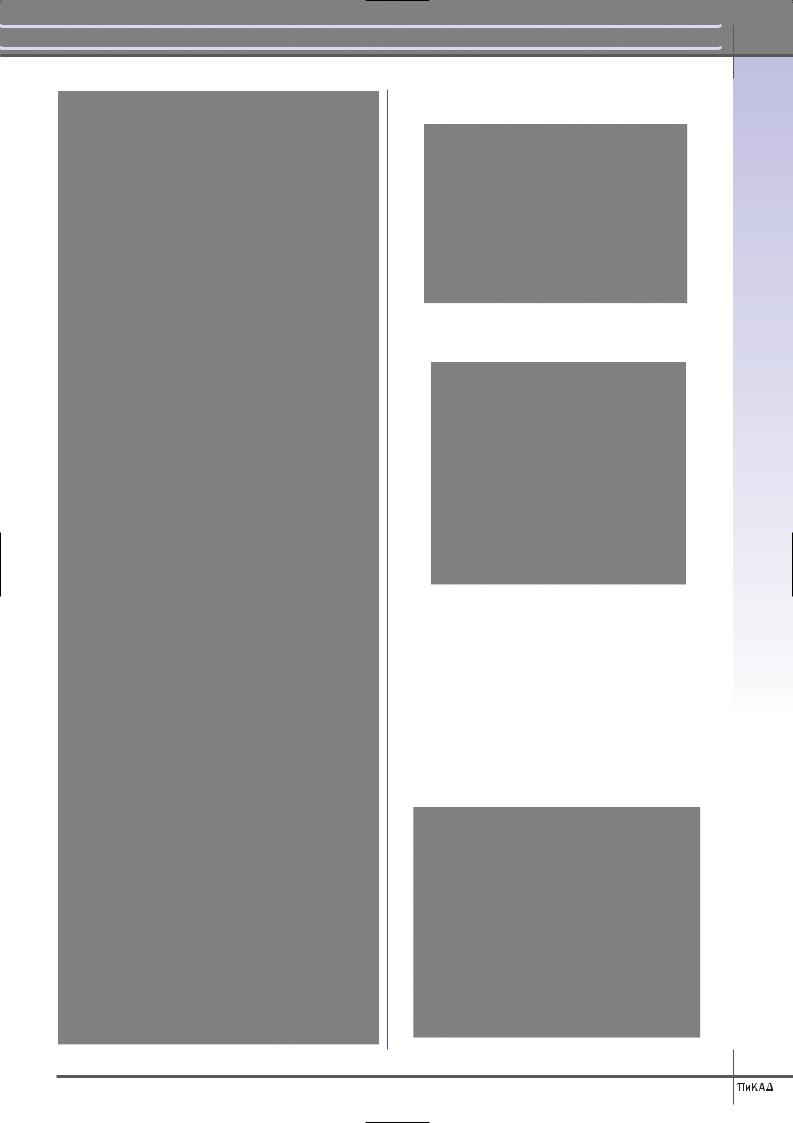
в ПОМОЩЬ инженеру
текстовый файл, который можно просмотреть с помощью любого текстового редактора:
Следующий шаг создание библиотеки, куда и сле дует поместить подпрограммы для работы с файлами конфигурации:
По аналогии с предыдущей подпрограммой, напи шите программу для чтения файла конфигурации. Только при этом вместо функции записи Write Key.vi используй те функцию чтения Read Key.vi. В результате у Вас долж но получиться что то похожее на представленные ниже интерфейсную панель и графическую диаграмму. И у этой программы "исходный текст" получился простым. Действительно, механизм взаимодействия с файлами конфигурации в LabVIEW реализован очень удобно. Он позволяет избежать многих проблем и сократить сроки написания программ. Не забывайте об этом.
Вводим путь, где находится файл конфигурации и запускаем программу на выполнение. Задача решена:
55
2/2005

в ПОМОЩЬ инженеру
Переходим ко второй части урока. Такие действия, как нажатие пользователем клавиш клавиатуры, “кликанье” кнопкой мышки или ее перемещение генериру ют события. Эти события передаются компоненту, в кото ром произошло событие. При каждом воздействии на ап паратуру генерируется свое событие. События могут быть очень детализированными. Например, событие для клави атуры генерируется при нажатии и отпускании клавиши. Событие для клавиатуры генерируется также, когда на кла виатуре происходит автоматический повтор. Но давайте не
56
будем усложнять картину, а лучше продемонстрируем об работку событий на примере манипулятора "мышь".
Находясь в определенной об мышки зани позицию, а значит и горизонталь так, то установим четыре одно компоненты:
>> Graph >> >> Picture.ctl. наиболее под ходящий элемент интерфейса для отс леживания двухко ординатного мани пулятора. В р е з у л ь т а т е получаем че тыре пустых белых квад рата. Для первого из них (верхний
левый) создадим свойство Mouse, а из него с помощью функции для работы с кластерами Unbundle By Name, выделим горизонталь ную и вертикальную координаты положе ния мышки для теку щего элемента. Уста новим два элемента индикации для полу ченных координат.
Запускайте прог рамму на выполнение в циклическом режи ме. Что Вы видите, ма нипулируя "мышью"? Если указатель мани пулятора находится
внутри объек та, то его коор динаты не ну левые, а при нимают значе ния от нуля до максимума, в зависимости от размеров объ екта. Попро буйте изме нить размер объекта Если же указатель находится вне области объек та, то возвра
щается значение равное 1.
Теперь сделаем интересный и хитрый ход. Хотя пер вый хитрый ход уже сделан. Те из Вас, кто не просто чита ет эти заметки, а сидит у компьютера, должен был обра тить внимание на то, что приведенная диаграмма по внешнему виду несколько отличается от того, что Вы ви дите на экране своего монитора. Почему?
2/2005

в ПОМОЩЬ инженеру
Весь мир уже год, как перешел на новую версию LabVIEW. И Вам пора. Со следующего урока работаем в LabVIEW 7.1!
Но продолжим. Сделайте элемент и его рамку невидимыми. Для этого нужно выбрать "невидимый" цвет закраски. За пускайте программу на выполнение и по водите указателем манипулятора внутри невидимой области. Координаты все таки возвращаются несмотря на то, что область
прозрачная. Ну и что? А то, что поместив такой невиди мый объект, например, поверх картинки, Вы сможете отс леживать положение указателя "мыши" как бы для рисун ка, а не для заданной области.
Давайте создадим новое приложение, в котором будет только один элемент Picture. В первую очередь, поместите рисунок на интерфейсную панель. Сделайте его фоновым. Для этого в выпадающем меню выберите поочередно Move Backward и Move To Back:
Далее проделайте операции, которые Вы выполняли в предыдущем примере. Установите элемент Picture.ctl на интерфейсную панель, измените размер до размера кар тинки и сделайте его невидимым.
Теперь Вам предстоит "написать" фрагмент програм мы, который будет называть предмет интерьера комнаты, когда указатель "мышки" находится на нем, и, кроме того, при нажатии левой клавиши "мышки" фрагмент интерье ра будет выделяться полупрозрачным фоном. Для этого просто необходимо проанализировать текущие коорди наты положения указателя манипулятора. Константы, ко торые используются для сравнения, подбираются экспе риментальным путем. Для этих целей как раз и следует ис пользовать индикаторы положения указателя. Это необ ходимо во время отладки программы. Но после ее завер шения можно их и удалить.
Составьте диаграмму как показано ниже. Следует обратить внимание на то, что в программе используются две структуры выбора. Причем в обоих случаях при значе ниях False области будут пустыми.
Обработка события реализована только для одного элемента интерьера камина. Вы можете проделать са мостоятельно действия для выделения остальных элемен тов, например, двери, кресла или окна. Структура будет абсолютно аналогичной, только координаты будут разны ми. Особое внимание следует обратить на то, что для "подсветки" выбранного объекта используется функция
vi, которая находит
& Sound >> Picture Out Rect.vi.
примере используется но это может быть а например мне процесса. И под к необходи можно реализо
сложную структуру, вызов подпрограм
мы и т.п.
Какую диаг рамму в результа те Вы должны по лучить:
А в работе программа будет выглядеть так:
Здорово, не правда ли? Наверное многим из Вас уже хочется, чтобы компьютер голосом называл предметы. Вы чувствуете, что с LabVIEW это можно сделать очень прос то? Действительно можно и действительно просто. Но “не следует бежать впереди паровоза”. : ) Лучше подготовь тесь к работе в новой версии LabVIEW.
57
2/2005
